擁有一支 Mikado VBar Control (以下簡稱 V 控),一直是飛直昇機玩家的夢想。在五年前組裝 XLPower XL520 時,那時有飛友借測 V 控 及 NEO,在下方二篇拙作中有分享。
而在五年後有一個機緣。一位好友將閒置的 V 控贈予給小弟,讓小弟一圓 V 控的夢想。
V 控的電池更換
不過原本的格式電池損壞,須進行更換。
這問題不大,在台灣 V 控有問題時找玫瑰大哥就對啦! 而且電池容量加倍,續航力大大提昇。
在更換電池時,強烈建議跟原本電池的極性比對,確認正負極接對了再安裝電池較好。下方照片中,上方的白色接頭為原本的電池接頭。
量一下電池電壓為 3.814 V
雖然電池因為容量提昇而較厚,但 V 控的空間是可以安裝沒有問題的。在安裝電池時,同時也把原本日本手的配置,改為美國手。
進 V 控開機,檢視電池電量百分比為 50%。
V 控開機方式為按著右方飛梭控制旋鈕時,順時針旋轉。
而關機則按著飛梭控制旋鈕先逆時針再順時針旋轉。
V 控復活後,接著就是昇級手上四架使用舊型 VBar 的直升機。考量成本,先不昇級 NEO,而是採將原本舊 V 搭 JR XBUS 接收換成 V 控小天線的方式進行。
V 控的註冊
1. 首先建議至 Mikado 官網,登入您的 Mikado 帳號。
2. 到 這裡 下載 V 控在電腦端的管理程式,根據電腦作業系統是 Windows 或 Mac 來下載合適的管理程式。
3. V 控管理程式安裝完後 (一般都是一直按下一步就可安裝完成) ,把 V 控透過 USB 線,接上電腦後。V 控管理程式會自動偵測到有 V 控接上,接著它會跟 Mikado 雲端管理平台自動連線與更新。
等待的時間可以拿出 V 控鑰匙圈把玩😄。
連線成功,在第一次更新完後。這時你打開 Mikado 網站,進入 My Devices (我的裝置),就可以看到 V 控已成功連線了。這裡重點在連接 V 控前要預先登入你的 Mikado 帳號喔😁。這時可以看到如下圖上方紅框的地方,顯示這只 V 控仍未註冊。所以按下紅框的地方,開始進行註冊。
如果沒有出現上述畫面,也可由下方 My Device 紅框的地方,按下應可進入。
按下註冊鈕後,系統會提示這只 V 控會註冊到您的名下 (一般會顯示您在 Mikado 註冊的電子郵件)。
沒多久,原本按註冊鈕的地方,就會顯示這只 V 控已成功註冊並歸戶到您名下了。
V 控的應用程式更新
在 V 控裡的各項功能,基本上可視為一個個的應用程式 (APP), 如同手機裡有不同 APP 功能的應用程式一樣。在一支的 V 控裡,已預載了基本應用程式,足夠一般飛行使用。而您可以按自己的需求來新增其他應用程式,例如要新增對好盈電變/電調的支援應用程式。
1. 在平時 V 控未連線前,可登入 Mikado 官網,進入 My Device 管理畫面。按下在下方畫面中右方的紅框部分,進入應用程式管理畫面。
2. 這時系統會顯示應用程式清單,如顯示 OK 表示為目前 V 控有安裝的應用程式。您可以選擇要新增的應用程式,如下圖選用了好盈電變/電調支援應用程式,這時它狀態會顯示為 Update 。表示下次 V 控連線時,會自動更新這些選用的部分。或者原本已有安裝的應用程式,如狀態變成 Update 時,表示 Mikado 有新版本,也會在下次連線時更新。
3. 所以當 V 控透過管理程式連線後,會自動更新或新增這些被標示為 Update 的應用程式。更新完成後,會在 My Device 上方顯示 OK。
4. 接著往下檢視好盈電變/電調應用程式的狀態為 OK,表示它已安裝到 V 控裡了。
舊型 VBar 昇級程序
因為此次使用 V控,手上的機子仍為使用舊款 VBar,成本考量未昇級至 NEO。而是使用 V 控小天線的方式來使用。所以原本的 VBar 5.3.4 Pro 須昇級至 6.0。順帶一提,如您的舊款 VBar 為快速版本,在昇級至 6.0 後就有專業版的功能了😁。可惜手上四顆 VBar 都已付費昇專業版本了😓。
在 My Device,在已歸戶到您名下的 VBar 清單裡,挑選要昇級至 6.0 的 VBar,並按下紅框位置的按鈕來顯示目前此顆 Vbar 可以刷新的韌體。
咦! 怎沒有 VBar 6.0 Pro? 不用擔心,這時按下紅框右方的按鈕。
系統就會顯示,已授權此顆 VBar 可以昇級至 6.0 專業版本了😁。
接著電腦執行 VBar 5.3.4 的管理程式,並把 VBar 接上電腦後,就可以發現多了一個 6.0 專業版本可以刷新了。
選擇 6.0 專業版本,再按右邊的 "Load" 按鈕,接下來就會把這顆 VBar 昇級至 6.0 專業版本了。
昇級至 6.0 專業版後,怎會出現錯誤訊息? 不用擔心,因為已經昇級至 6.0 專業版後,自然無法再用 5.3.4 管理程式進行設定了。這顆 VBar 要用 V 控來進行設定了😁。
註:
有時在昇級至 6.0 時會失敗😒,不用擔心,請參考這篇拙作,Vbar 變磚如何處理。處理完後再接上 5.3.4 管理程式再重刷一次,應就沒有問題了。
V控基本按鈕設定
到這裡,您已完成 V 控註冊,V 控應用程式設定以及如您使用舊款 VBar 時要昇級至 6.0。接下來在把 VBar 跟 V 控對頻綁定 (Bind) 前,建議先把 V 控一些基本開關功能先做一基本設定。以下功能均在 V 控功能表 \Transmitter Setup \ Assign & Calibrate 之下。
Tx Name: V 控的名字
在這裡幫您的 V 控取一個您喜歡的名字😋!
Stick Mode : 操控模式
在這裡設定您習慣使用的搖桿操控模式。像我個人使用美國手,則選擇 2。
Mandatory Switch: 主要開關設定
V 控在使用前,重點要先定義主要功能相對的開關位置,建議按照您原來習慣來設定才能快速上手。首先是定義飛行模式切換以及馬達轉動模式控制。
Bank : 用來切換 Bank 1 、2 和 3
在 V 控裡,Bank 的切換完全整合進飛行模式控制裡,用 Bank 就可同時切換油門、EXPO、各項感度以及風格等等。所以,這功能就指定到以前你習慣用來切換飛行模式 (Normal, IDLE1, IDLE2) 的位置。
Motor: 馬達轉動模式控制
在這裡主要控制馬達的三種模式。
1. Off :
馬達停機,再轉動 (Motor Run)時電變會先進入緩起動。
2. IDLE:
馬達停機,在這裡是指馬達進入假停區,而不是指切 『IDLE』喔^^
3. Run :
馬達解鎖進入運轉模式。
Buddy: 帶飛模式
這用來切換帶飛時的主從切換,在這次調機用不到,可先調到平時較少用到的開關位置,或直接關閉。不過,如要使用,還要安裝 Buddy Box APP,不然基本上是沒有功能的。
Local Switch: 本機開關安全設定
Par Lock: 參數更動鎖定
Par Lock 則是鎖定 V控上方二旋轉式調整鈕不能改變設值定,以防在飛行中誤觸。
Security: 安全開關
此為 V控第二道安全開閞,用來做為雙重保險,以防馬達無預警啟用。建議啟用,提高安全度。
到這裡,您的 V控已就緒。可以準備跟 VBar / NEO 上機對頻,進行基本調機設定了。在下一篇文章,則來跟大家分享 VBar 跟 V控對頻後,如何進行基本調機的設定。








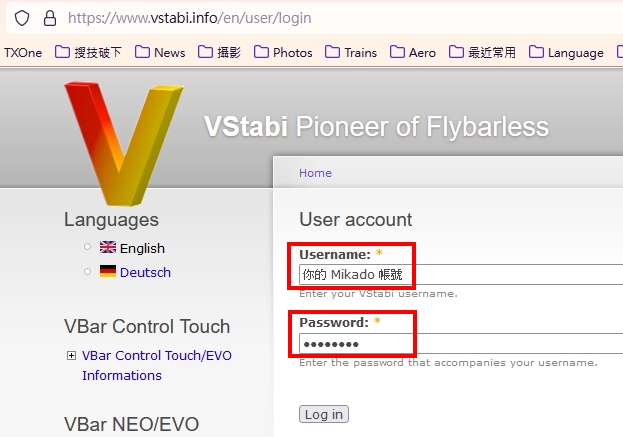



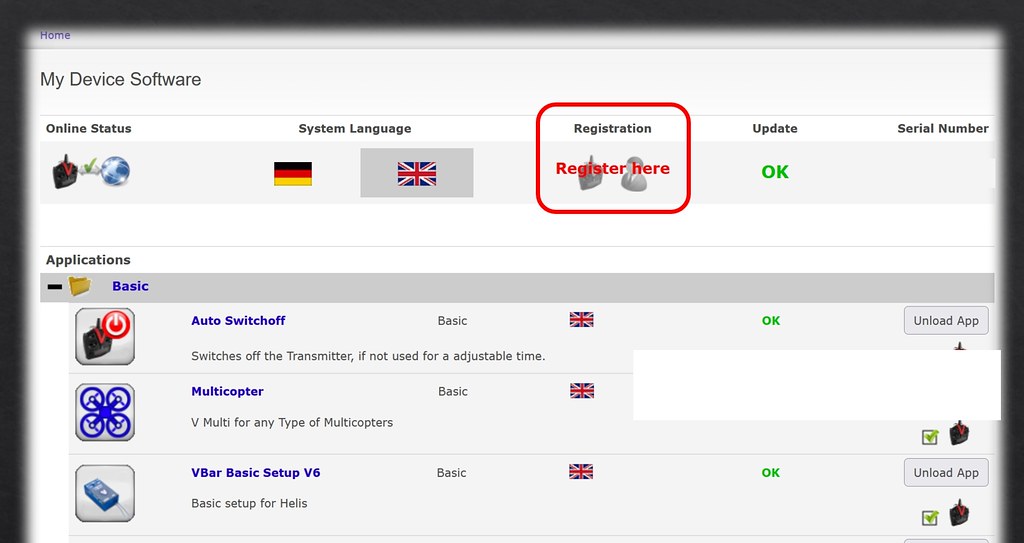




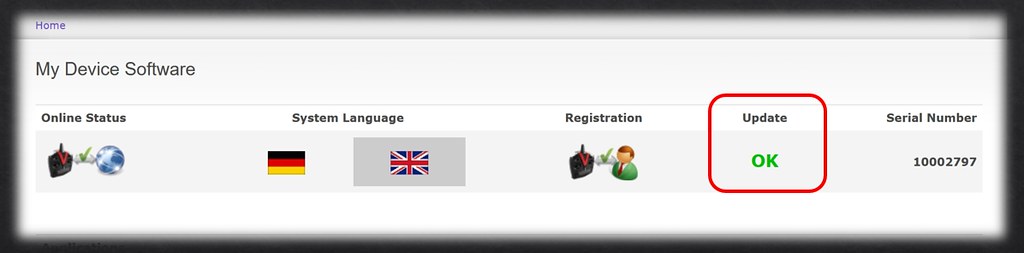









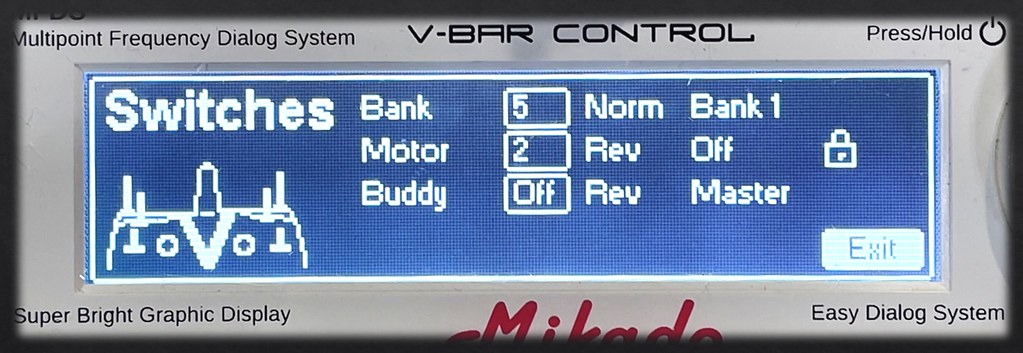
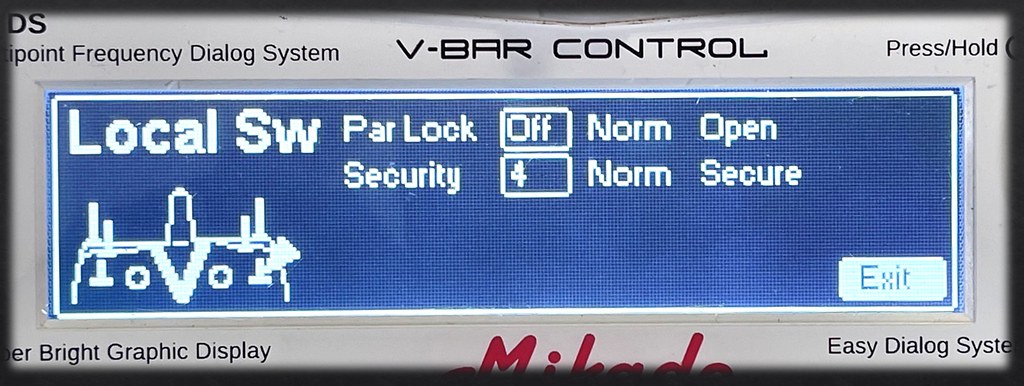
沒有留言:
張貼留言